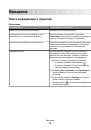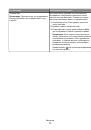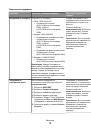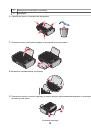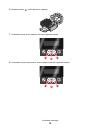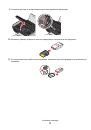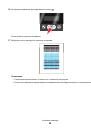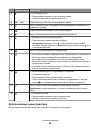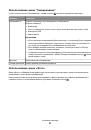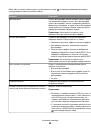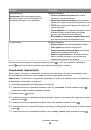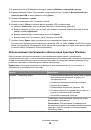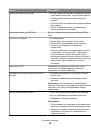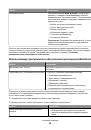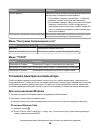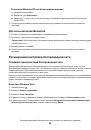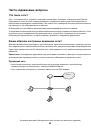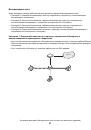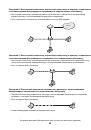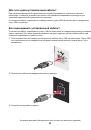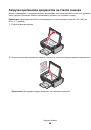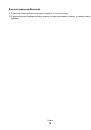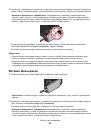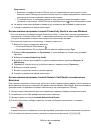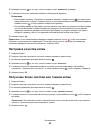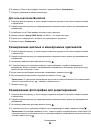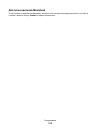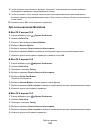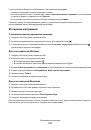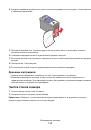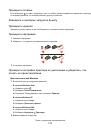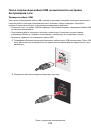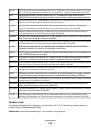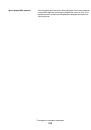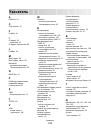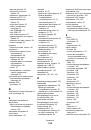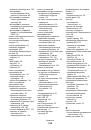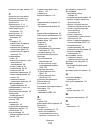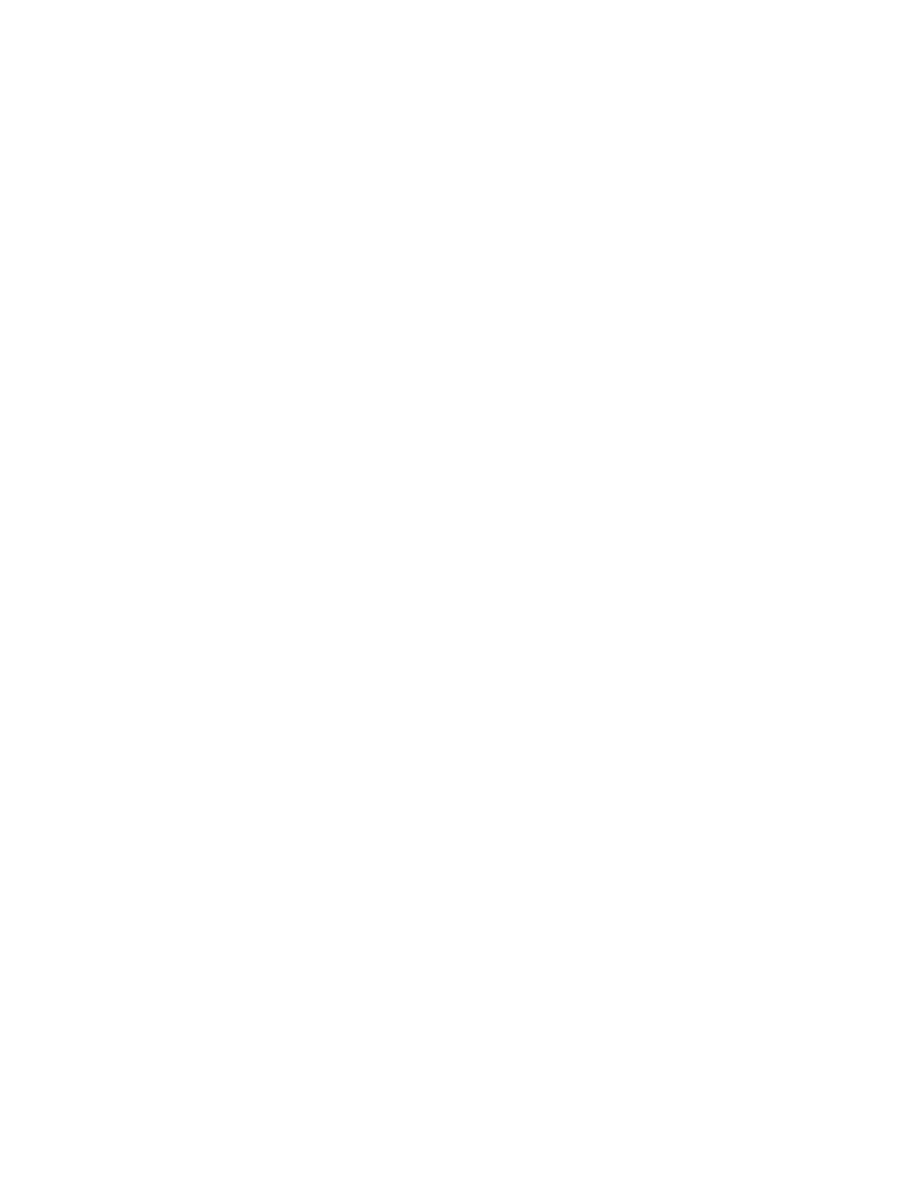
4
Нажмите
кнопку
OK
,
чтобы
закрыть
все
диалоговые
окна
программного
обеспечения
принтера
.
5
Нажмите
кнопку
OK
или
Печать
.
Примечание
.
Параметр
разбора
по
копиям
доступен
только
при
печати
нескольких
копий
.
Для
пользователей
Macintosh
1
Открыв
документ
,
выберите
Файл
Печать
.
2
В
поле
"
Копии
"
введите
число
копий
,
которое
необходимо
напечатать
,
а
затем
выберите
параметр
С
разбором
.
3
Нажмите
кнопку
Печать
.
Примечание
.
Во
избежание
смазывания
чернил
при
печати
фотографий
извлекайте
каждую
фотографию
сразу
же
при
выходе
из
принтера
и
,
прежде
чем
положить
ее
в
стопку
,
дайте
ей
просохнуть
.
Печать
в
обратном
порядке
(
начиная
с
последней
страницы
)
Для
пользователей
Windows
1
Открыв
документ
,
выберите
Файл
Печать
.
2
Нажмите
кнопку
Свойства
,
Параметры
или
Настройка
.
3
В
разделе
"
Копии
"
вкладки
"
Настройка
печати
"
выберите
параметр
Печать
с
последней
страницы
.
4
Нажмите
кнопку
OK
,
чтобы
закрыть
все
диалоговые
окна
программного
обеспечения
принтера
.
5
Нажмите
кнопку
OK
или
Печать
.
Для
пользователей
Macintosh
1
Открыв
документ
,
выберите
Файл
Печать
.
2
В
раскрывающемся
меню
"Printer"
выберите
необходимый
принтер
.
3
Выполните
одно
из
следующих
действий
.
Для
операционной
системы
Mac OS X
версий
10.5
и
10.4
а
В
раскрывающемся
меню
параметров
печати
выберите
пункт
Paper Handling
.
б
В
меню
Page Order
выберите
пункт
Reverse
.
Для
операционной
системы
Mac OS X
версии
10.3
а
В
раскрывающемся
меню
параметров
печати
выберите
пункт
Paper Handling
.
б
Выберите
параметр
Reverse page order
.
4
Нажмите
кнопку
Печать
.
Печать
69